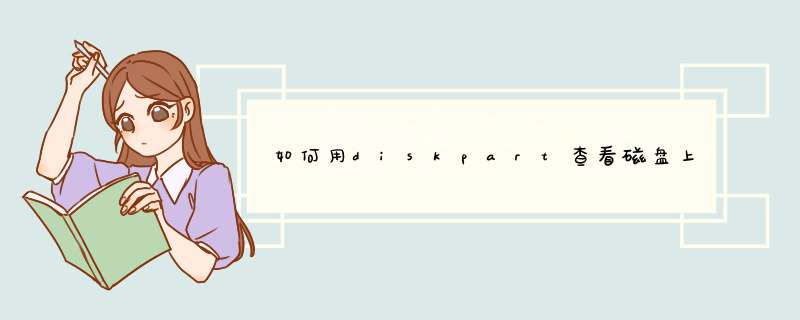
问题发现:相关应用不能正常使用,系统有明显报错提示(如下):
bash: cannot create temp fileforhere-document: No space leftondevice
有过初步的运维知识,并经过度妈显示 这种情况应该是服务器tmp目录被占满的提示,因此开始排除问题:
一、查看服务器磁盘空间情况:
df -hl 命令显示 / 根目录40%空间已使用,尚有60%的空间未被使用,所以磁盘空间占满的情况给排除了(如果出现占用100%的问题,请自行度妈找解决问题办法,不在本篇讨论的范围之内;)
二、 找出问题原因所在并排除 (重点)
因为本人非专业的运维人员,所以并不知道接下来该怎么办(大佬可以无视),经过一番搜索及请教,得到一种提示: LINUX服务器也会因为小文件太多造成inode索引使用完,而报以上错误 ; 随即开始确认问题;
1、执行命令 df -i 得到如下图:
看到了 100%,感兴趣的人自行去百度,大致意思是LINUX写文件需要两个条件:01:磁盘有空间(文件大小占用容量);02:inode(类似于编号)之类的东东(存放文件数量),哪个有问题都会提示写入不了文件;病因找到,开始处理。
2、因为tmp目录一般在系统 / 根目录下,随即 cd / ,切换至系统根目录下执行如下命令
for i in /; doecho$i;find$i| wc -l; done
大致意思是从 / 根目录开始逐级排查目录下文件的数量多少,一般会得到如下的图示;
经过层层定位,本人定位到如下目录:/var/spool/postfix/maildrop ,显示文件数量 200多万个,着实是有点大,封顶多少我也不知道,接下来就是删除文件了呗,执行如下命令:
ls | xargs rm -rf;
经过约10分钟左右的等待,命令执行完毕,通知美编组测试,一切恢复正常,特撰文记录。
三、为什么会出现这种情况,后续处理
/var/spool/postfix/maildrop 这个目录好像是存放了类似于cron执行后邮件通知的内容信息文件,继续上网查资料,发现是crontab 每次执行任务后会发送邮件,接受者是在他的配置文件 “/etc/crontab” 通过 MAILTO=root’ 来设置的,默认是root,如果执行输出没有十分必要要用邮件发送的话,可以修改此处。
随修改如下:
执行命令 vi /etc/crontab;
将‘MAILTO=root’替换成‘MAILTO="",然后service crond restart即可。
===================================与本篇内容无关==================================
使用命令du -h –max-depth=1 / 查看/ 根路径下文件的大小
du -sh / 查看哪个目录最大,一步一步的查找大文件
使用du -h --max-depth=1查找最大的文件1建立软链接命令:
#link -L <链接文件名> <被链接文件名>
如果是小写l则表是建立硬链接
2压缩文件 atxt btxt ctxt到文件backtargz的命令是:
#tar -c -j backtargz atxt btxt ctxt
tar命令的常用参数
-c 将指定的目录或文件打包
-t用来显示一个打包好的文件里边的内容
-x用来将已经压缩好的文件打包还原
在使用tar命令时,以上的参数最少要使用一个,以下的参数则并不强制要求
-j 采用bzip2的格式压缩已经打过包的文件
-v 可以在打包时进行提示正在 *** 作那个文件
-z采用bzip的格式压缩已经打过包的文件
-f <路径和文件名> 把指定的文件打包到指定的目录中
3设置环境变量ABC值是 welcome to linux word!!的命令是:
#ABC=welcome to linux word!!
4Linux种挂载磁盘分区的命令是:
#mount <分区> <挂载点> 例:mount /dev/hda4 /mnttest命令将第一块IDE硬盘的第4个分区挂载到mnttest目录上
5修改文件 atxt权限为仅属主读写的命令是:
#chmod 600 atxt
6修改名录aaa 的group 为 b,owner 为 a的命令是:
#chown a:b aaa
7RedHat种网络配置文件的位置是:
/etc/sysconfig/network-scripts/网卡别名同名文件中配置IP、网关、等
而/etc/sysconfig/network文件里设定了四个整个都系统会用到的网络参数
文件内容如下:
NETWORKING=yes或no 如果是no,则不会启用网络
HOSTNAME=<主机名> 指定了主机名,默认用“fqdn”方式
GATEWAY=<网关地址> 指定默认网关
NISDOMAIN=<域名> 指定NIS域名
8查看磁盘分区情况的命令是:
#fdisk -l
9查找文件中关键字未知的命令是:
如果是在linux中,命令是:#grub <关键字>
如果是在VI编辑器中,则是/<关键字>
10Linux种设置主机名的问及爱你名称是:
#hostname <主机名>
11Linux系统中用来表示ide2接口的从盘的第3个分区:
/dev/hdd3 其中hd表示IDE硬盘,如果是sd则是SCIS硬盘,数字前的abcd等表示第几块设备,第一块是a,第二块是b,数字则是第几个分区
12Linux种表示第二块以太网卡的第二个ip地址接口表示为:
13Linux种格式化命令正确的是:
#mke2fs <分区名>
而这条命令还有一些常用参数:
-b 指定每个区块的大小,单位是bytes,缺省值1024字节,最大值是4096字节
-c 在格式化之前做校验,检查有没有已损坏的区块。
-i 指定每个inode的大小是多少字节,格式化后,分区总大小除以每个inode的大小就是这个分区共有多少个inode
-N 指定inode的总数量,格式化后, inode的数量除以分区大小,就是每个inode的大小
-m 指定格式化后这个分区要保留多少空间给root账号,通常默认值是5%
-L 指定这个分区的label
-j 是指定格式化的格式是ext3,以前默认值是ext2,现在默认值是ext3
14表及其vi 种推出并且不保存的命令是:
:q!
15saba服务的启动进程名称是:
samba
16编辑器vi中退出并且不保存和退出并且保存的命令分别是:
:q!可以不保存改动直接退出,其中!号表示强制执行
:x和:wq 的功能相同,就是保存修改并退出
17Linux种单看系统所支持文件系统的命令是:
根本就没理解他问的是什么
18卸载挂载点目录的命令正确的是:
#umount <挂载点> 例:#umount /mnttest 卸掉前面例子中的挂载
19为网卡添加默认网关的命令是:
#ifconfig <网卡别名> gateway <IP>
二 判断
1 Linux中, 密码root丢失,英爱进入单用户模式后修改root密码。
对的
2Linux中,要删除abc目录及其全部内容的命令为:rmdir -r abc
错的,
正确命令是#rm -r abc
其命令中的-r参数指递归删除目录中的文件,而rmdir只能删除空目录
3 mount -s smbfs -o username=guest //1111/a/mnt/win此命令正确。
我认为是错的,这条命令是挂载远端NFS发布出来的资源到本地,好象没有指明挂载点,同时资源指定方式不对
4Linux系统中共享服务的软件名 samba, 进程名smb-server
错的,我记得samba的进程名和程序名相同
5默认情况下,下面用于启动Samba服务的命令是/etc/initd/samba start
错的,启动服务通常用两个命令格式:/var/init <服务名> start或service <服务名> start
6ftp的工作模式可以分为主动模式和被动模式。
7samba服务的主配置 文件是/etc/samba/smbconf
对的
8配置Linux系统下的dns家稀奇的问及爱你是/etc/resolvcf
错的,是/etc/resolvconf
9如下的cribtab文件种30 16 1 6,11 start,表示每年6月和11月的16号下午 4:30点执行start。
如果是“30 16 1 6,11 start”则是表示每6月和11月的1号下午4:30分执行命令每,
如果是“30 16 16, 11 start”则表示每11月16日的下午4:30执行命令
而题中给的看不懂,所以选错
10金额图提不高ipconfig命令列出当前系统中的所有网络接口信息
看不懂题啊!#ifconfig就可以列出当面所有的网络接口信息
三
按要求书写配置samba服务器的每条命令。
配置网卡 eth0的ip地址为 1111
#ifconfig eth0 ipaddf 1111 netmask 2552552550
添加系统用户 shareuser
#useradd shareuser
为用户shareuser添加密码
#passwd shareuser(这条命令只可以root用户)
把用户shareuser添加为smb用户
#smbpasswd -a shareuser
然后须要输入两遍同样的samba用户密码
创建目录/tmp/test
#mkdir /tmp/test
设置目录/tmp/test属主为shareuser ,组为root
#chown shareuser:root /tmp/test
编辑samba配置文件
设置共享名为 shareuser
server string = <名称>指定了这台服务器在网络中看到的名称
设置共享路径为/tmp/test
path = /tmp/test 指定共享出来的目录
writable = yes 指定可以做写 *** 作
设置访问用户为shareuser
user = shareuser
设置共享目录为可写
writable = <yes/no>指用户可不可以做写入 *** 作,默认值NO
启动samba服务
#service samba start
注:其实start参数才是启动服务,但有时我们不确定这个服务有没有启用,而有一些服务连续启动两次会出问题,所以在工作中我们通常用restart参数,绝不会出错!
注:/etc/samba/smbconf文件被分割能许多功能区块
[global]区块是对整台Samba服务器的控制
[homes]区块主要控制用户和组的权限
[printers]区块主要控制共享打印机
[global]区块中的配置将对整台服务器产生影响
workgroup = <组名>参数指定一个Samba工作组名
server string = <名称>指定了这台服务器在网络中看到的名称
log file = <全路径和%mlog>指定了与Samba服务相关的事件将记录在那里
max log size = <KB>指定了日志文件的尺寸
security = <参数>
[homes]区块主要控制文件系统
browseable = <yes/no> 指定了用户可不可共享其他用户的home目录,默认值YES
writable = <yes/no>指用户可不可以做写入 *** 作,默认值NO
文件共享实例
在主配置文件中加一段
[shareuser]
path = /tmp/test 指定共享出来的目录
writable = yes 指定可以做写 *** 作
piublic = no 指定不允许guest用户登录
printable = no 指定这是个文件共享
group = test 指定将用户的组改成test
[printers]区块的主要控制打印机
四
按要求书写Linux种磁盘配额的命令
编辑/stc/fstab开启/dev/hdb2/分区mnt/a目录aext3格式启用户和组配额
在这一行的参数里加上quota参数或usrqouta grpqouta,
注:参数quota表示启动所有磁盘配额;
usrqouta表示只启用用户磁盘配额;
grpqouta指只启用组磁盘配额
在修改完之后,须要重新挂载这个分区,可以用命令:#mount -o rmount /mnt/a也可以手动将挂载卸掉再手动挂上。
扫描生成磁盘配额用量表
#quotachack -cugm /mnt/a 其中c表示生成磁盘配额文件,u指用户级磁盘配额文件,g指组磁盘配额
编辑用户al磁盘配额
edquota -u al /mnt/a 其中参数u后跟用户,指定对那个用户启用磁盘配额
注:在这两问之间其实还少了一步:启用磁盘配额:#qoutaon /mnt/a
更具下表简要描述al摄制的配额情况
Filesystem blocks soft hard inodes soft hard
/dev/hdb2 10 50 0 5 0 10
在分区/dev/hda2上,已经用掉了10个区块,用到50K时报警,没有使用上限,已经建立了5个文件或目录,建立多少文件都不报警,但最多建立10个文件或目录
查看 /mnt/a的配额情况
启动/dev/hdb2上的磁盘配额
#qoutaon /mnt/a
如果上一题和这一题是同一环境的话,这条命令是对的,也就是说如果hdb2的挂载点是/mnt/a的话,这就是对的
最后说一句,我上面做的所有命令基于Red Hat的linux命令集,其他公司的命令有可能有所不同。
欢迎分享,转载请注明来源:内存溢出

 微信扫一扫
微信扫一扫
 支付宝扫一扫
支付宝扫一扫
评论列表(0条)